Контекстное меню в Microsoft Project - это незаменимый инструмент, который позволяет работать более эффективно. Просто щелкнув правой кнопкой мыши на различных объектах или ячейках, вы можете быстро получить доступ к многочисленным функциям, которые поддерживают планирование проекта. В этом руководстве вы узнаете, как эффективно использовать контекстное меню, чтобы упростить работу в MS Project.
Основные выводы
- Контекстное меню доступно при щелчке правой кнопкой мыши на объектах или ячейках.
- Некоторые функции в контекстном меню могут быть выделены серым цветом, если они неприменимы.
- При выборе процессов можно получить доступ к расширенным функциям в контекстном меню.
Пошаговые инструкции
1. Доступ к контекстному меню
Чтобы открыть контекстное меню, выберите определенный объект в проекте. Затем щелкните по нему правой кнопкой мыши. Этот шаг очень важен, так как без предварительного выбора функции меню недоступны.
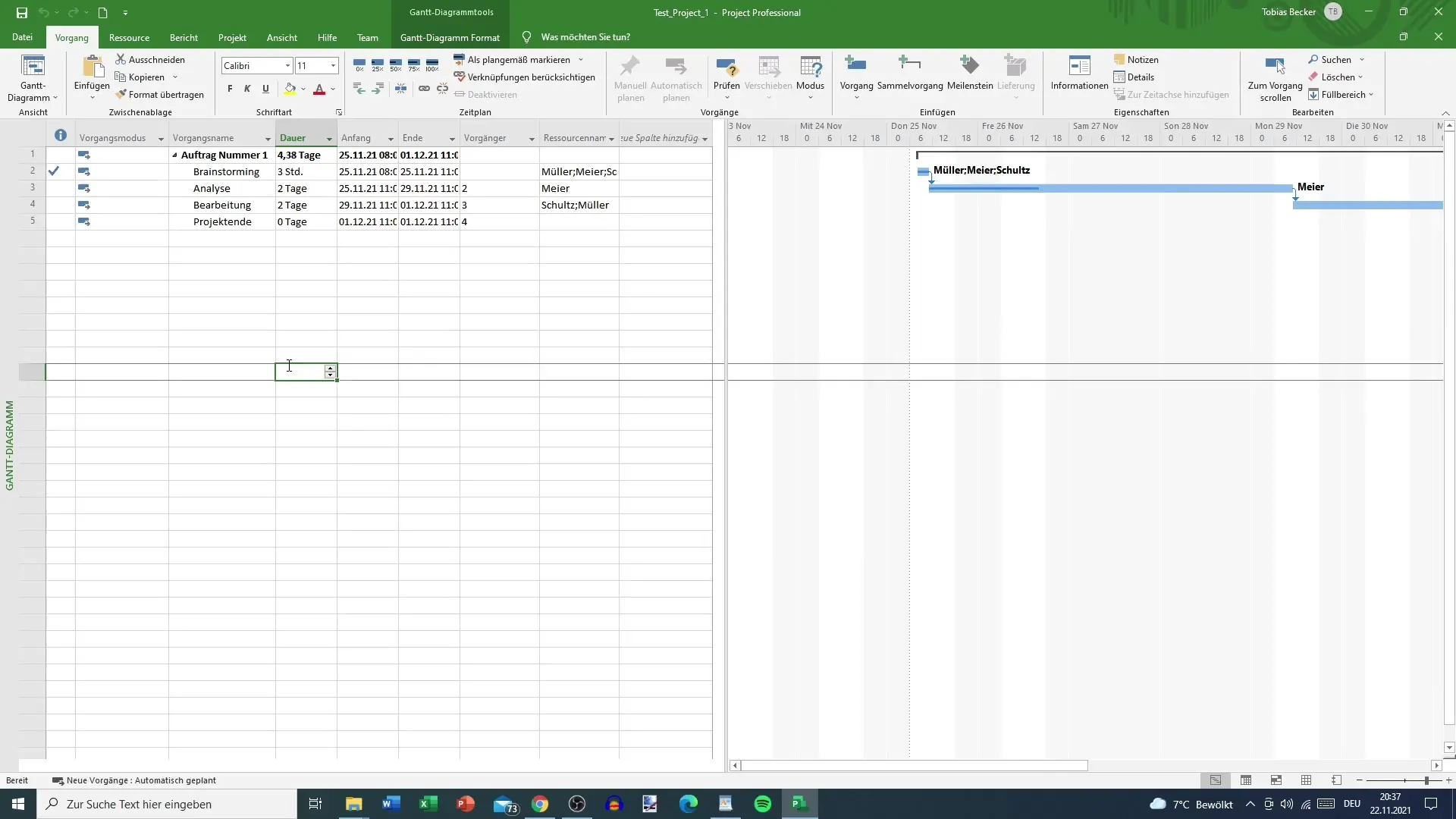
2. использование основных функций
После открытия контекстного меню вы увидите список различных действий, которые вы можете выполнить. К ним относятся вырезание или копирование ячейки. Эти функции особенно полезны для перемещения или дублирования данных между различными частями проекта.
3. вставка содержимого
Если вы скопировали или вырезали ячейки, вы можете вставить их обратно в нужное место. Для этого используйте опции "Вставить содержимое" или "Вставить", в зависимости от того, какая из них лучше соответствует вашим требованиям. Эти опции позволяют динамически настраивать структуру проекта.
4 Работа с задачами
Важной особенностью контекстного меню является функциональность для задач. Когда вы находитесь рядом с задачей и щелкаете по ней правой кнопкой мыши, вам становятся доступны дополнительные опции. Среди них такие функции, как добавление заметок или удаление содержимого.
5 Работа с серыми опциями
Бывает, что некоторые функции в контекстном меню отображаются серым цветом. Это часто происходит, если вы выбрали ячейку, в которой нет содержимого, или если в проекте нет задач. Помните об этом, чтобы избежать недоразумений.
6. преимущества использования контекстного меню
Контекстное меню экономит время и улучшает рабочий процесс в MS Project. Вместо того чтобы перемещаться по ленте, вы можете напрямую получить доступ к нужным функциям, что делает вашу работу более эффективной.
Резюме
Контекстное меню в Microsoft Project предлагает множество опций для более эффективного планирования проектов. Понимая описанные здесь функции и возможные ограничения, вы сможете целенаправленно и эффективно использовать меню для повышения производительности.
Часто задаваемые вопросы
Какие функции предлагает контекстное меню?Контекстное меню предлагает такие функции, как вырезание, копирование и вставка ячеек, а также опции для задач.
Почему некоторые опции в контекстном меню выделены серым цветом?Опции выделяются серым цветом, если они неприменимы, например, если выбрана пустая ячейка или не доступны никакие операции.
Как вызвать контекстное меню?Контекстное меню можно открыть, щелкнув правой кнопкой мыши на объекте или ячейке.


